Windows 11を全力でWindows 10っぽくしたよ~って話
どうも、先日スマホをAndroid11からAndroid12にアップデートしたことをツイートしたらうっかりIPアドレスを4時間ほどTwitterに晒していた(該当のツイートは削除済みです)あおいちゃんことAoi_Tomoeです。
今回はタイトル通り。前回Windows7風にしたWindows11Homeくんを全力でWindows10のUIにしてみました。
説明が面倒なので使ったツールと完成形だけ紹介します。
色々いじりまくった結果
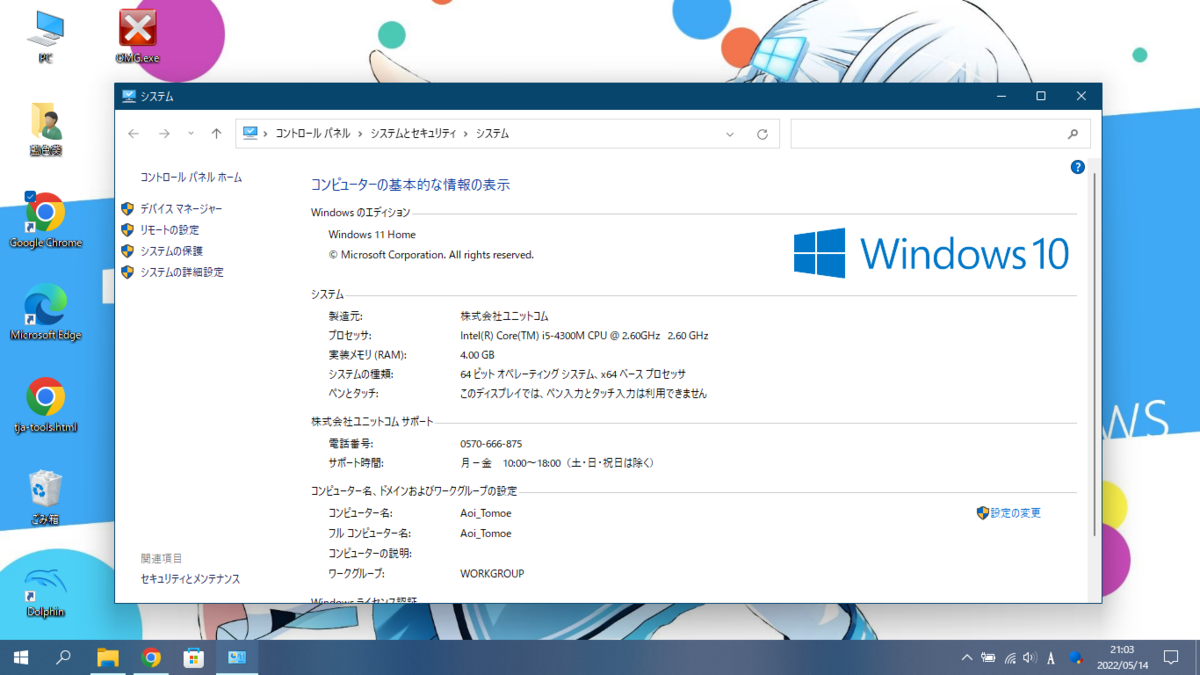
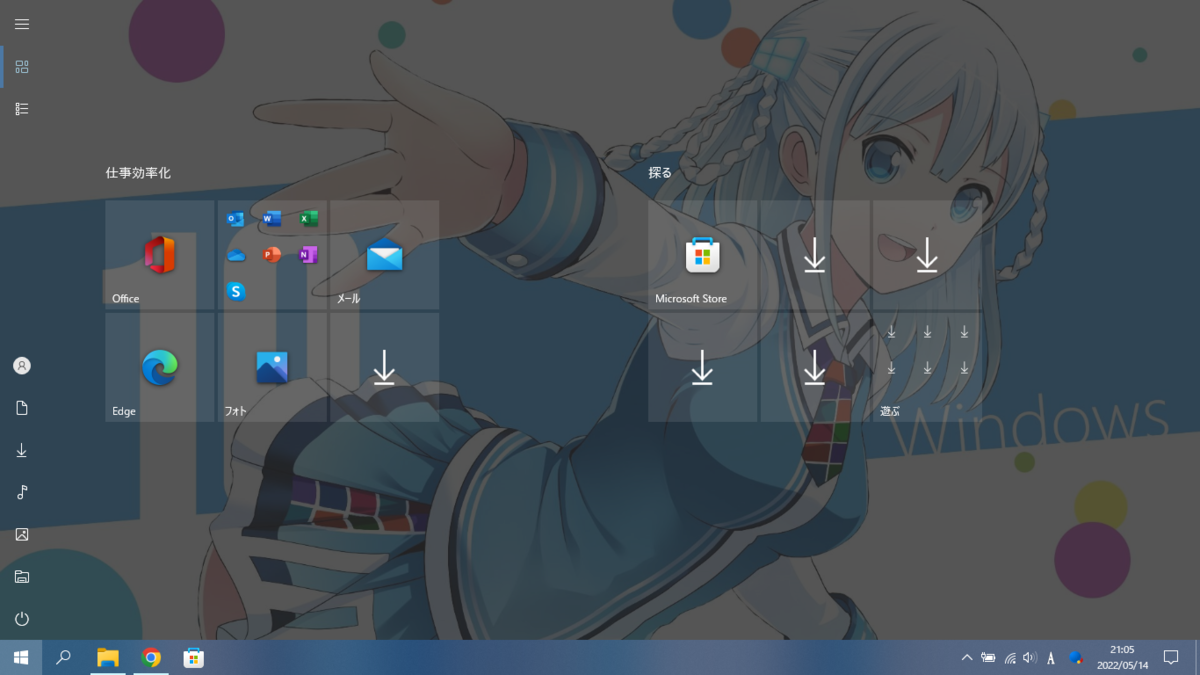
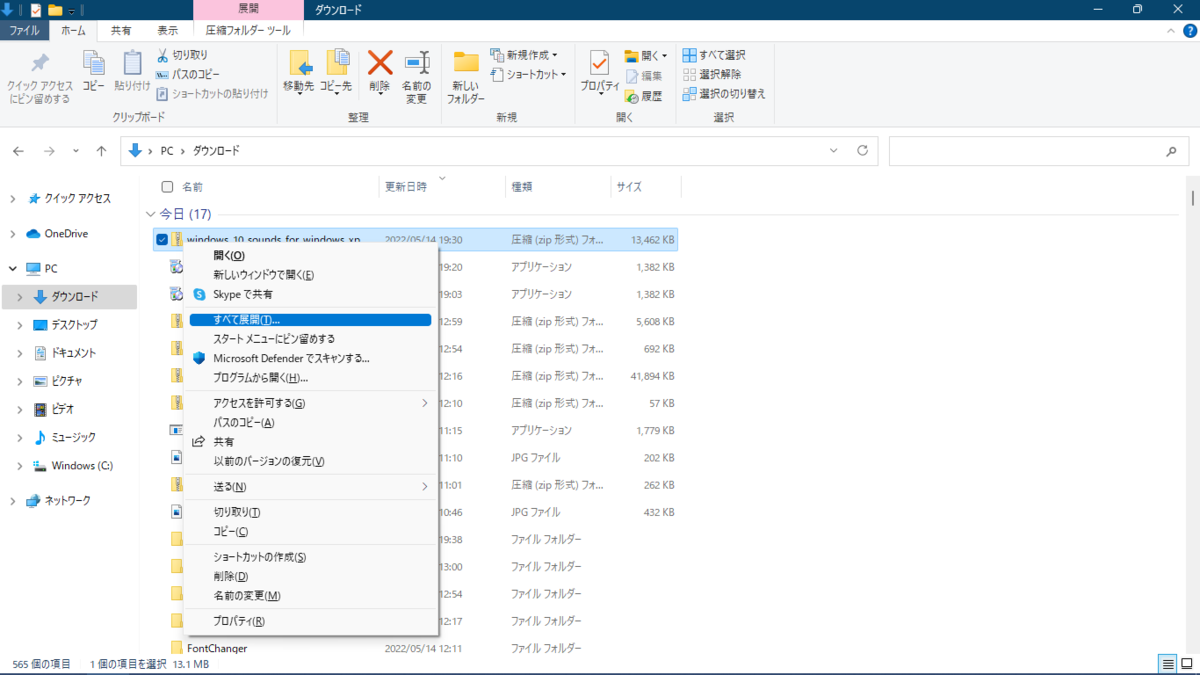
そもそも一部の人ならWindows11なのに普通にコンパネで『Windowsのエディション』を確認できる時点でおかしいと思う人もいるかもしれないが、これもカスタマイズのおかげなのだ!
※通常のWindows11はWindowsキー+Pauseキーでコントロールパネルの『システム』ではなくWindowsの設定の『システム』が開きます。
ちなみにですがシステムサウンドもWindows10のものに変更してあります。←気づくわけ(ry
やったこと
Explorer Patcher for Windows 11の導入
ep_setup.exe をダウンロードして起動して暫く待つと反映されます。
反映された後タスクバーを右クリックして出てくる『プロパティ』か、スタートメニューに表示されるショートカットを起動すると設定に飛びます。
そこで適当にポチポチしてけばなんかそんな感じになります(適当)
できることとしてはタスクバー、スタートメニュー、エクスプローラーのWin10化、角の丸みを無効化など。
アイコンの変更
毎度おなじみ7TSPです。ソフトのダウンロード方法、使い方は前回書いたような書いてないような気がするので省略。
このサイトから7TSP用のアイコンパックをダウンロードして反映します。
(下記画像の黄色強調部分)

使うのは7TSP Windows 10 Default Icons Old.7zです。
newって付いてる方だとWindows11
サウンドの変更
Windows 10 Sounds for Windows XP and Laterwww.deviantart.com
これをダウンロードして C:Windows\Windows\Media\ に解凍した『Windows 10』フォルダをぶち込んでWindowsの設定から システム → サウンド → サウンドの詳細設定 を開き『サウンド』タブから一つずつ参照して設定して最後に全体を名前を付けて保存すればあとからサウンドのファイルを消さない限り何回でも変更できます。
諸々の変更・カスタマイズ
スタートアップ音を変更したりバックグラウンドアプリを制限したりするソフト。
普通にカスタマイズソフトとしてかなり使えるので入れといた方がいい。
Win8.1以前や『MeiryoUIも大っ嫌い!!』などでフォントを変更している場合は必要に応じて『Windows10のフォントが汚いので一発変更』とかを入れよう。
XP、7、8、10の各フォントをワンクリックで反映してくれます。
まとめ
Windows 11の丸っこい感じも決して嫌いじゃないけどやっぱり長く触れてきたWindows 10の方が好きです。
このブログが誰かしらの役に立ってくれたら嬉しいですね。
ちなみにかなりどうでもいいですがボクはななみちゃんよりとおこちゃん推しです。